


本Photoshop教程通過素材與文字效果合成,文字與素材的靈活運動、圖層樣式調整等來製作,並借用背景效果來合成的2010新年迎春壁紙,希望能對你有所幫助!我們先看效果圖:

最終效果
1、選擇“文件/新建”菜單,打開”新建”或者Ctrl+N對話框 名稱為:2010福虎迎春,寬度:為800像素, 高度:為600像素, “分辨率”為72 , “模式”為RGB顏色的文檔,如圖1所示。
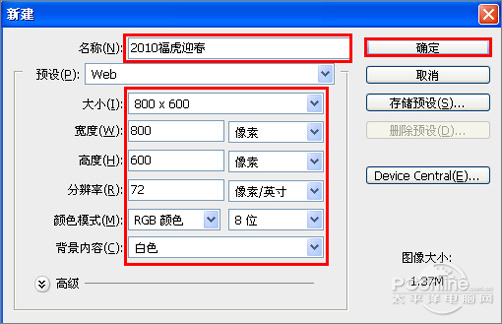
圖1
2、在圖層控製麵板擊新建圖層按鈕,新建一個“背景”,選擇工具箱漸變工具(快捷鍵G),在工具選項欄中設置為徑向漸變,然後點按可編輯漸變,彈出漸變編輯器。雙擊如圖2中的A處,設置色彩RGB分別為255、110、2。再雙擊圖2中所示的B處,設置RGB分別為255、255、0,再雙擊圖2中所示的B處,設置RGB分別為188、8、8,如圖2所示。在工作區中,按住Shift鍵不放用鼠標左鍵從上到下拖動出水平線性漸變效果,如圖3所示。
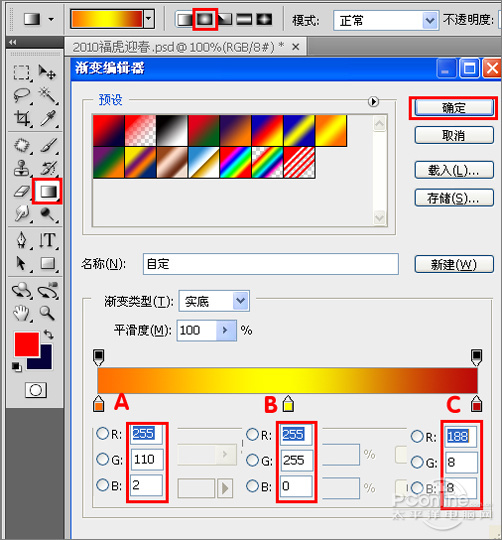
圖2
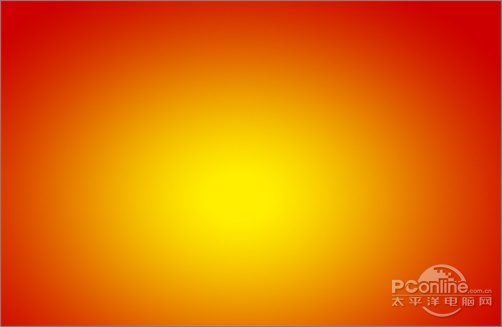
圖3
3、創建新圖層按鈕,命名為花紋,在工具箱中選擇自定義形狀工具,在工具選項欄中設置路徑,形狀為花紋形狀,接著在工作區拖出一個花紋形狀,並按鍵盤Ctrl+Enter把花紋形狀轉換為選區,在工具箱中選擇設置前景色,設置前景色的顏色為黃色,然後點擊確定按鈕,填充給花紋形狀,並複製很多花紋圖層,選擇所有個花紋圖層並合並圖層,合並(Ctrl+E)成一個圖層花紋,如圖4所示。

圖4
4、選擇花紋圖層,設置圖層混合模式為疊加,填充透明度為26%,如圖5所示。

圖5
[page]
5、在圖層控製麵板中新建一個圖層命名為光,工具箱中選擇鋼筆工具,再工作區中繪製一個無規則的形狀,並按鍵Ctrl+Enter把無規則的形狀轉換為選區,填充白色,如圖6所示。
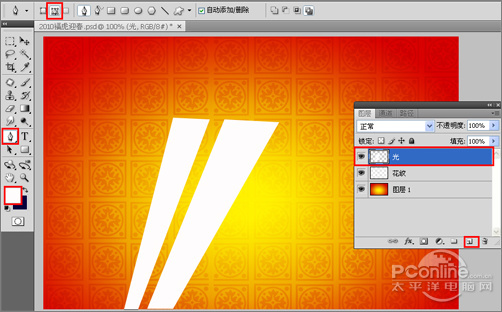
圖6
6、並添加一個蒙板給素材副本,在工具箱中選擇畫筆工具,給素材副本添加一個漸變,設置畫筆的屬性與參數如圖7所示。調整後的效果圖如圖8所示。
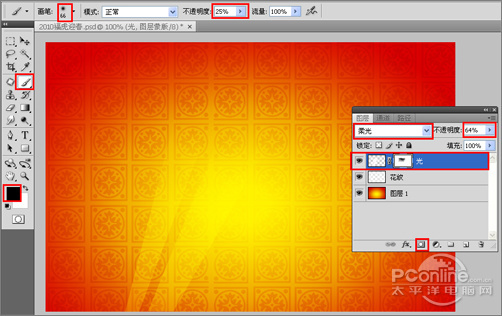
圖7

圖8
7、其他的做法與步驟6做法一樣,如圖9所示。
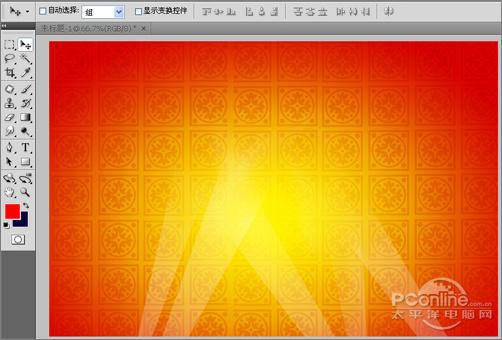
圖9
8、創建新圖層按鈕,命名為星星,在工具箱中選擇自定形狀工具,選擇星星形狀,在工具選項欄中設置路徑,接著在工作區拖出一個星星形狀,並按鍵盤Ctrl+Enter把星星形狀轉換為選區,並按鍵盤Ctrl+D取消,接著設置圖層混合模式為強光,如圖10所示。效果如圖11所示。

圖10

圖11
9、單擊工具箱中的橫排文字工具 ,輸入數字2,然後在工具選項欄上設置字體:Aristocrat,大小:240點,顏色:白色,設置消除鋸齒的方法:銳利,如圖12所示。
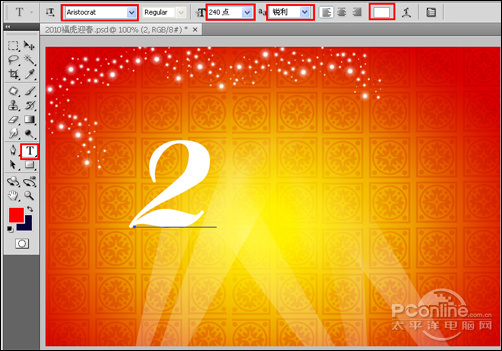
圖12
[page]
10、雙單擊文字圖層進入到圖層樣式,分別勾選投影、內發光、斜麵和浮雕、等高線、顏色疊加、漸變疊加、描邊選項。設置各項參考值分別如圖13、14、15、16、17、18、19,然後點擊確定按鈕,效果圖如圖20所示。
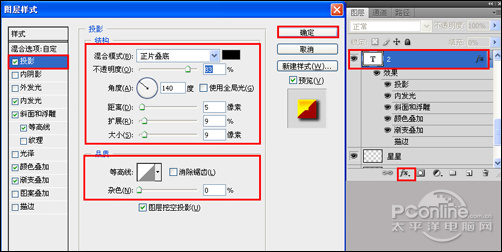
圖13
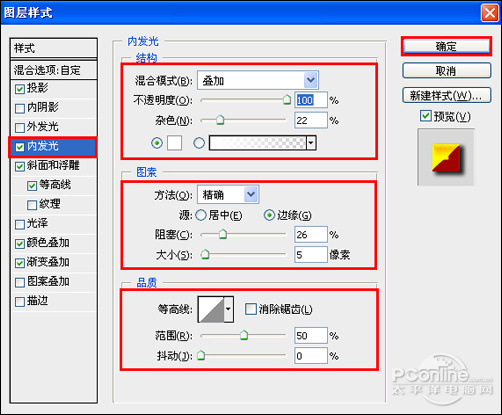
圖14
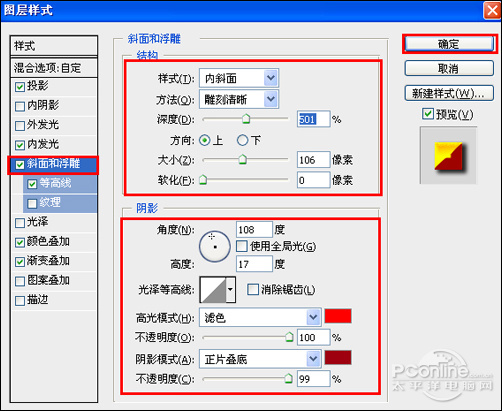
圖15
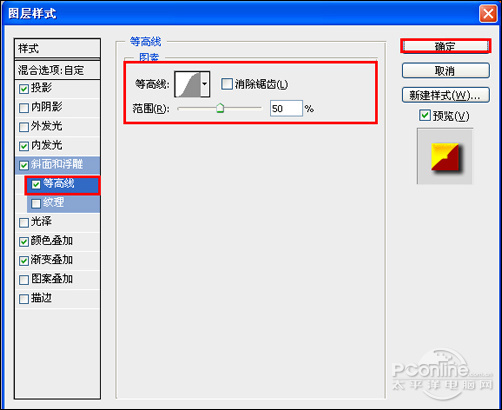
圖16
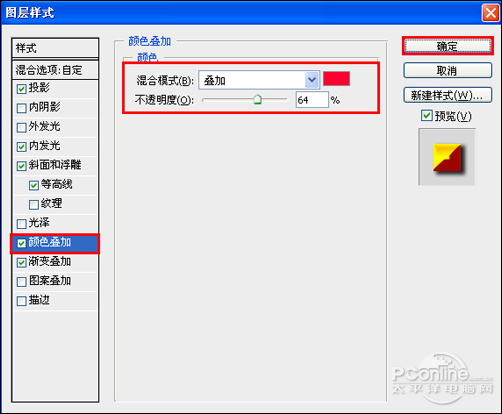
圖17
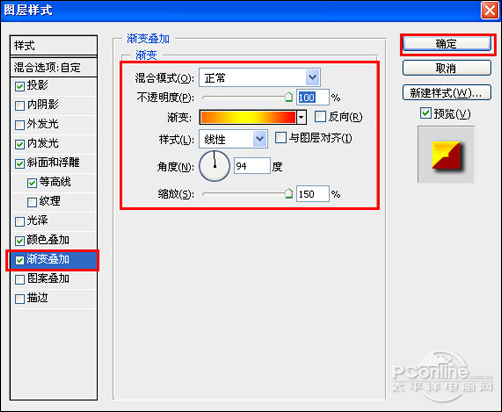
圖18
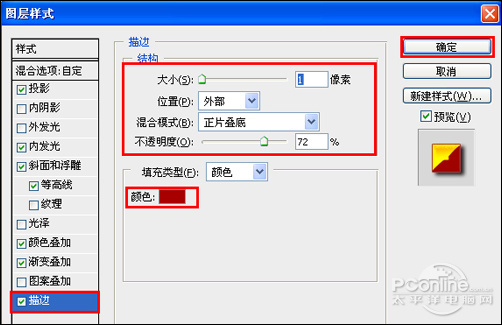
圖19

圖20
11、數字1字的做法與步驟10一樣,如圖21所示。

圖21
12、執行菜單:“文件”/“導入”素材,並調整大小與移動位置,放在適當的位置,效果圖如圖22所示。

圖22
13、單擊工具箱中的橫排文字工具 ,分別輸入2010年、虎年吉祥,然後在工具選項欄上設置字體:方正藝黑簡體,大小:21點,顏色:白色,設置消除鋸齒的方法:銳利,並調整大小與位置,如圖23所示。調整後的效果圖如圖24所示。
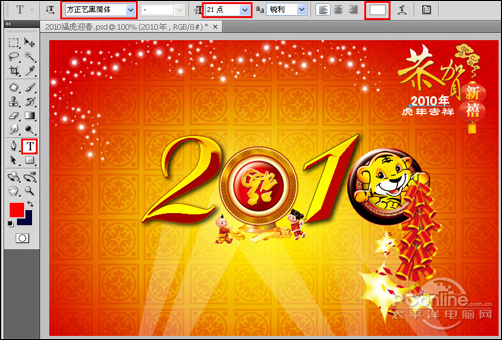
圖23

圖24